很多时候会发现 。自己使用了没多久的蓝牙无线耳机 , 往往会只有一边耳机有声,另一边就无声了 。或者会出现两边声音不同步 , 断断续续的情况 , 那这到底是怎么回事呢?我们就来分析一下 。

文章插图
文章插图
某水果耳机
第1点:蓝牙协议 如果你使用的是一般“便宜”的蓝牙耳机,或是用蓝牙3.0协议的耳机就会比较多出现这个问题 。(这里的“便宜”特别指100元以下的耳机)
一方面是因为本身蓝牙3.0协议的传输比较慢,延迟比较大 , 另一方面就是抗干扰的能力差 。在人多的地方,或者周围使用电子设备比较多的环境下就尤为明显 。这是因为,蓝牙也是使用 2.4G 频率,和鼠标,WIFI,微波炉,电磁炉等,都是在一个范围里,相互影响就会很严重 。相比之下,那些贵一点的 , 使用了蓝牙4.0以上的,就会好很多 , 除了协议的提升,它们的耳机芯片里还会有专门的信号放大器,起到稳定的作用 。
【win7前面板耳机没声音 win7只有单侧耳机有声怎么办】第2点:和手机的通讯 耳机都是通过蓝牙和手机来通讯来实现声音的串流 。现在的“真 无线”耳机都是两个独立的个体 , 它们之间的沟通也是有讲究的 。像苹果的耳机就是通过自己特有的协议,来实现既可以单个使用,又可以两个成对使用 。它的原理其实是从手机直接同时向两个耳机发出数据,然后两个耳机之间还有个通道 。再相互通讯,起到同时播放同一音源 。但如果通讯过程中蓝牙受到了干扰或是阻碍,又或者是两只耳机中通讯被切断,就会使声音不同步或是一只耳朵无声了 。特别是像现在的耳机还都具备了“红外”入耳检测,平时拿下一只耳机时声音就会暂停 , 那如果是耳机上的传感器或是手机上的软件出现问题,都可能引起单边或是两只都没声音的情况 。

文章插图
文章插图
「题外话」(原本很多牌子的耳机都还是用老式的协议,就是两个耳机会区分一个是主耳机,一个是副耳机 , 副耳机不是通过手机来通讯,而是通过主耳机串流过来,那这种耳机无声的情况还会更加普遍 。好在现在的芯片方案已经都支持“True Wireless Stereo”了 。也就是“真无线立体声耳机”)

文章插图
文章插图
第3点:耳机电池 当耳机电量不足时 , 发射功率就达不到 , 也会造成耳机的单边无声 。一方面是忘了充电,另外一方面则是耳机本身电池老化 。耳机因为其体积小巧的原因(单只在5~6g左右) , 大多数使用的是特殊的纽扣电池 。使用时间一长或是充放电过于频繁则会引起蓄电量不足,造成连接断续 。而且大多数耳机都是放在“充电仓”中通过接触式针脚充电,如果充电针脚上有异物,影响到了充电,也就引起了电量不足 。
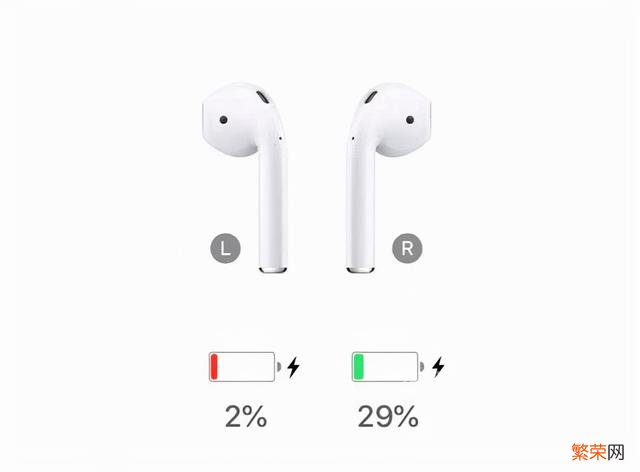
文章插图
文章插图
那对于用户来说出现了这样的问题该如何解决呢?我们从简单到麻烦的方式,给大家罗列一下:
- 手机上暂停播放,然后再重新播放,(让从手机到耳机的通讯数据校对 。)
- 两个耳机都放回充电仓中 , 然后再重新佩戴连接 。(相当于耳机“重启” 。)
- 手机蓝牙忽略耳机,重新配对 。(软件重置)
- 长按重置键,苹果耳机为15s,其它耳机一般8s左右,恢复默认值后重新配对 。有些设备可能需要充电盒连接电源(硬重置)
平时也多注意耳机的清洁,毕竟耳机上会留有很多耳朵里的“东西”
- win7显示器字体模糊有重影 win7电脑文字有重影怎么办
- win7远程连接设置方法 win732位远程协助怎么打开
- windows7调试模式 win7内部测试模式怎么去掉
- win7照片查看器显示内存不足 win7看图片显示内存不足怎么办
- 丹东夏季旅游景点排行榜前十名 丹东十大夏季避暑旅游景点 丹东夏季旅游去哪里好
- 抗癌水果有哪些?抗癌水果排行榜前五名
- 湖南十大爬山好去处排行榜 湖南爬山景点排名前十推荐
- m.2固态硬盘比ssd快吗 win7电脑安固态硬盘后怎么调试
- 世界十大高的树 雪曼将军树上榜 前五名比30层楼还高
- 2023十大热门平民游戏 最火的手游2023排行前10名
